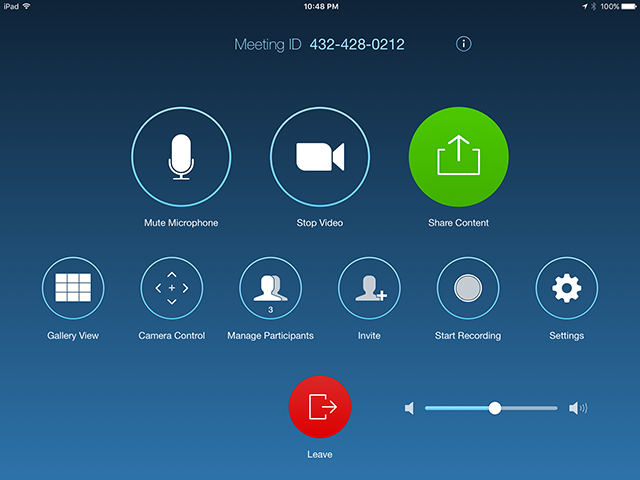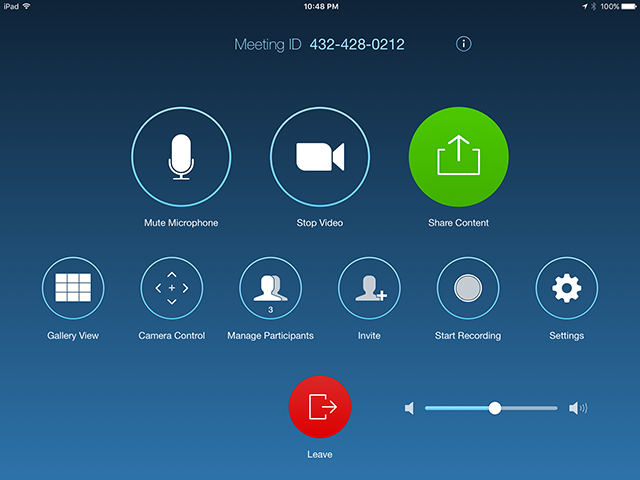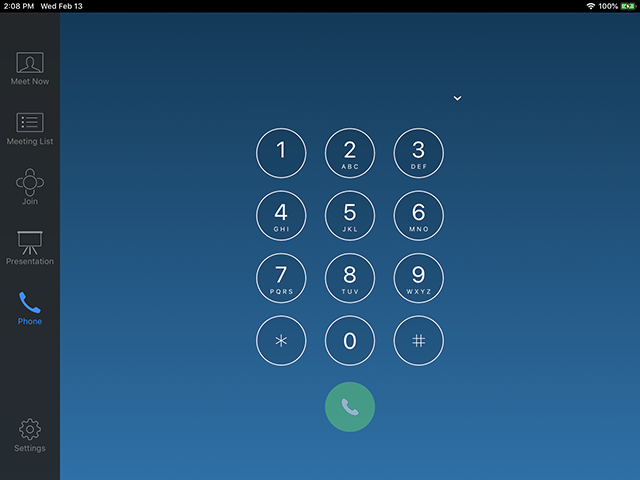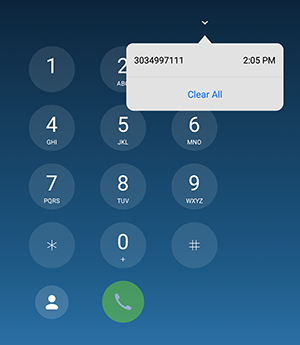電話で招待して Zoom Rooms から呼び出す
概要
Zoom ルームでの Zoom ミーティング中に、Zoom Phone ユーザーを呼び出してミーティングに招待することができます。 また、1 対 1 の通話の電話番号を呼び出したり、Zoom ミーティングではないカンファレンス ブリッジに電話をかけることも可能です。
この記事の内容:
前提条件
- ミーティング中に電話で招待する
- Zoom Rooms から電話番号を呼び出す(以下のいずれかが必要です)
ミーティング中に電話で招待する
注:電話で招待するためには 、オーディオ プラン アドオンが必要です。 Zoom Room に Zoom Phone ライセンスがあっても、電話で招待する際は Zoom Phone を使用しないので、 オーディオ プラン アドオンが必要になります。
- Zoom ルームからミーティングを開始またはミーティングに参加します。
- Zoom ルーム コントローラの [招待] をタップします。
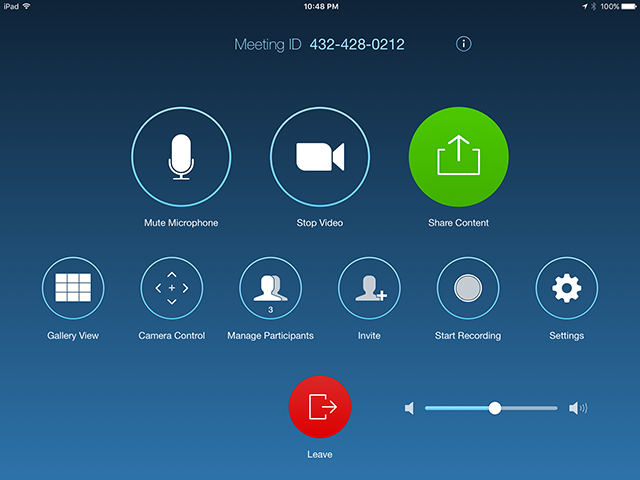
- [電話で招待] タブをタップします。
- 国際電話をかける場合は、国旗アイコンをタップして国コードを選択します。
- 電話番号をダイヤルし、電話アイコンをタップします。

- 下向き矢印をタップして、以前にダイヤルした番号を表示することもできます。 かけたい番号をタップしてください。

Zoom ルームから電話番号を呼び出す
SIP 電話の統合またはオーディオ プラン アドオン
SIP 電話をZoom Rooms に統合した場合、またはオーディオ プラン アドオンがある場合は、次の手順に従ってください。
- Zoom Rooms コントローラの左側のパネルで [電話] をタップします。
- 国際電話をかける場合は、国旗アイコンをタップして国コードを選択します。
- 電話番号をダイヤルし、電話アイコンをタップします。
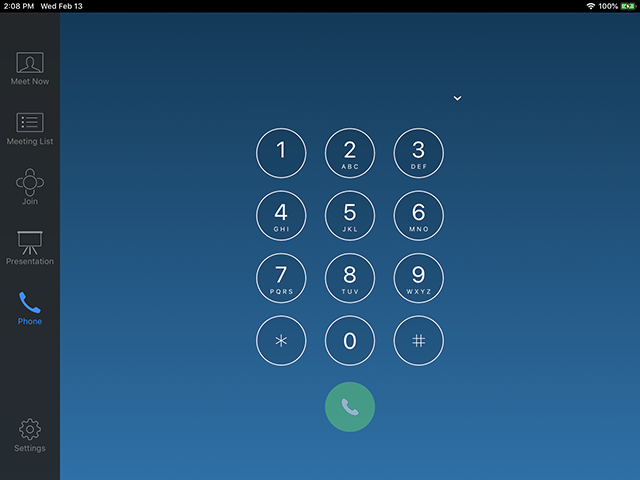
下向き矢印をタップして、以前にダイヤルした番号を表示することもできます。 かけたい番号をタップしてください。

Zoom Phone
Zoom Phone に Zoom ルームを追加した場合は、次の手順に従ってください。
- Zoom Rooms コントローラの左側のパネルで [電話] をタップします。
- 次のいずれかの方法で電話をかけます。
注:ルームの Zoom Phone 内線番号と直通番号(ルームに割り当てられている場合)が右下隅に表示されます。 発信者 ID を変更する場合は、ルームの電話設定で [発信者 ID] オプションを変更します。
- ダイヤルパッドを使用して番号を入力し、電話アイコンをタップします。

- 下向きの矢印をタップして、以前にダイヤルした番号を表示します。 かけたい番号をタップしてください。
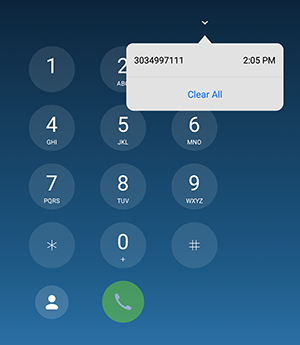
- 連絡先アイコンをタップすると、同じ組織内の他の Zoom Phone ユーザーが表示されます。 電話アイコンをタップして連絡先に電話をかけます。

- 通話中、ほぼすべての Zoom Phone コール内コントロールを使用することができます。 また、音量スライダーをタップしてドラッグすると、ルームのスピーカー音量を調整できます。
注:Zoom ルーム コントローラで通話録音を開始することはできません。